Предназначение и управление папкой «.thumbnails» на Android
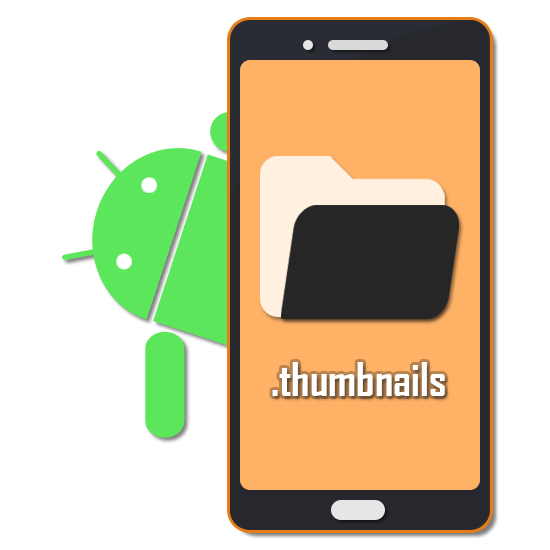
На каждом современном Android-устройстве присутствует множество папок и файлов, многие из которых создаются автоматически во время использования операционной системы. Одной из таких директорий выступает «.thumbnails», предназначенная для временного хранения документов. В ходе статьи мы расскажем про основное предназначение данной папки и всех сохраняемых внутри файлов.
Папка «.thumbnails» на Android
Основное и единственное предназначение папки «.thumbnails», расположенной в одном из стандартных каталогов операционной системы, заключается в хранении эскизов каждого изображения на смартфоне. Именно эта директория позволяет значительно повысить скорость загрузки фотографий при просмотре и навигации.
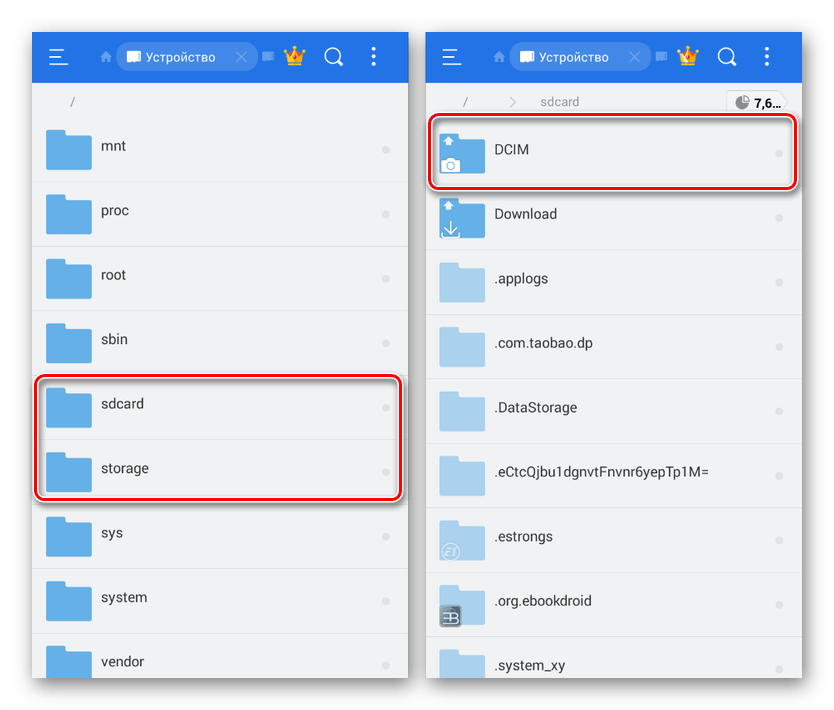
Для чего нужны файлы .thumbdata в Android и можно ли их удалять
Располагается «.thumbnails» во внутренней папке устройстве «Storage» в разделе «DCIM». Помимо указанного каталога, здесь присутствуют другие директории от установленных приложений и стандартная папка «Camera», в которую сохраняются снимки с камеры на телефоне. Кроме как во внутренней памяти смартфона, каталог «DCIM» и папка «.thumbnails» содержатся на карте памяти, автоматически появляясь при подключении.
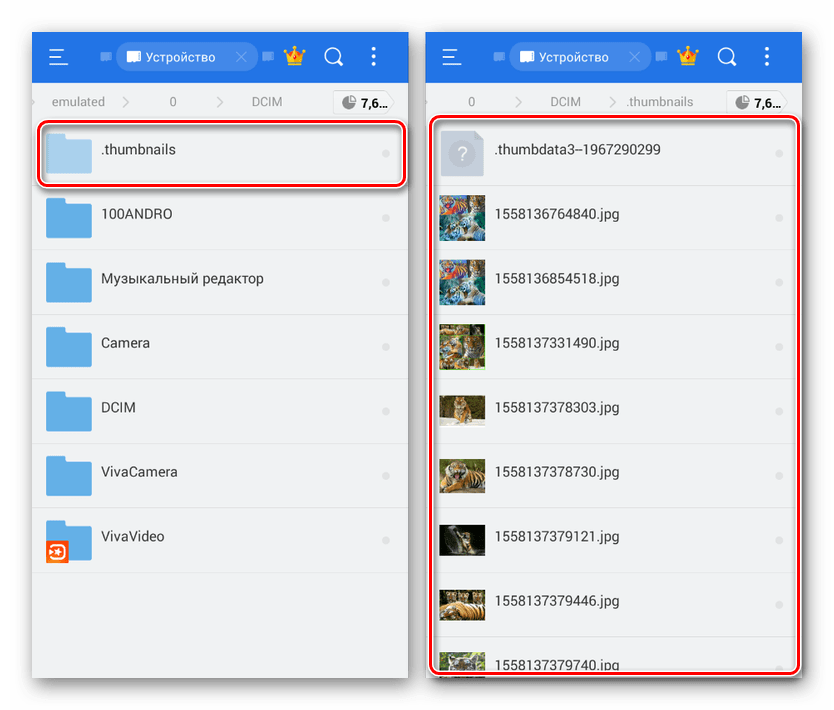
В отличие от большинства папок на телефоне, директория «.thumbnails» по умолчанию скрыта от глаз пользователя и не может быть открыта без файлового менеджера с поддержкой соответствующей функции. Получить доступ к папке можно посредством одного из файловых менеджеров, который, помимо отображения всех содержащихся внутри документов, включая скрытые, позволит произвести удаление.
Особенности файлов
Среди содержимого в папке, как правило, присутствуют копии всех когда-либо открытых графических файлов на устройстве в разных форматах. По необходимости ими можно воспользоваться для восстановления удаленных оригиналов или полностью удалить, освободив память.
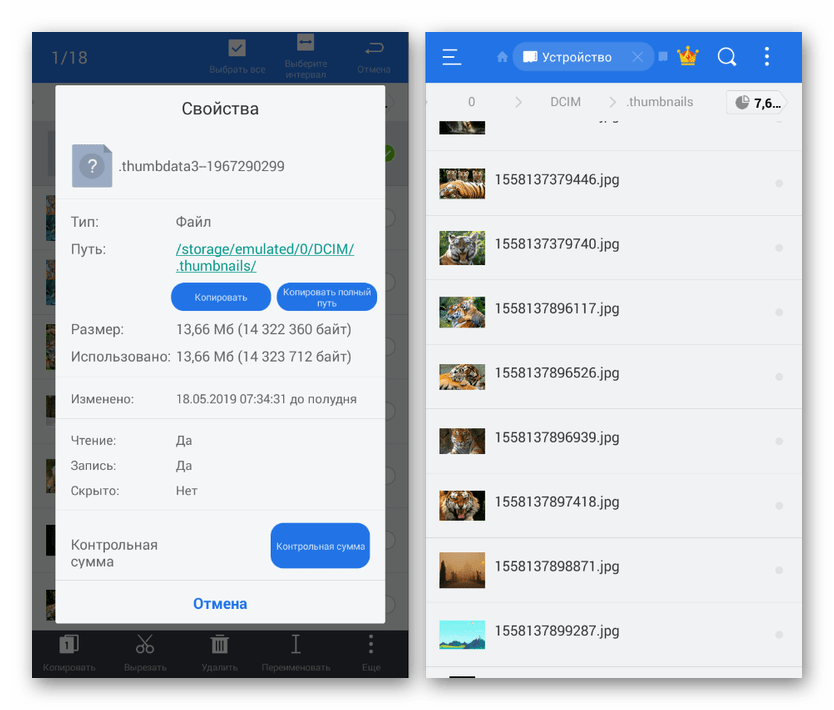
Тут же имеется файл в непригодном для просмотра формате, выступающий в роли кэша изображений на платформе Android. Его размеры существенно превышают другие файлы, и, по сути, именно его удаление нужно произвести для очистки свободного пространства. В этом плане процедура не отличается от прочих графических файлов.
Способ удаления папки
Чтобы удалить папку «.thumbnails» или отдельные вложенные файлы, потребуется ранее упомянутый файловый менеджер. В нашем случае мы воспользуемся ES Проводником, так как именно эта программа пользуется наибольшей популярностью и предоставляет наиболее понятный интерфейс.
Примечание: Для удаления можно воспользоваться компьютером, подключив смартфон посредством USB-кабеля.
- В приложении ES Проводник разверните главное меню в левом верхнем углу и найдите пункт «Показывать скрытые файлы». Измените положение ползунка, чтобы включить функцию.
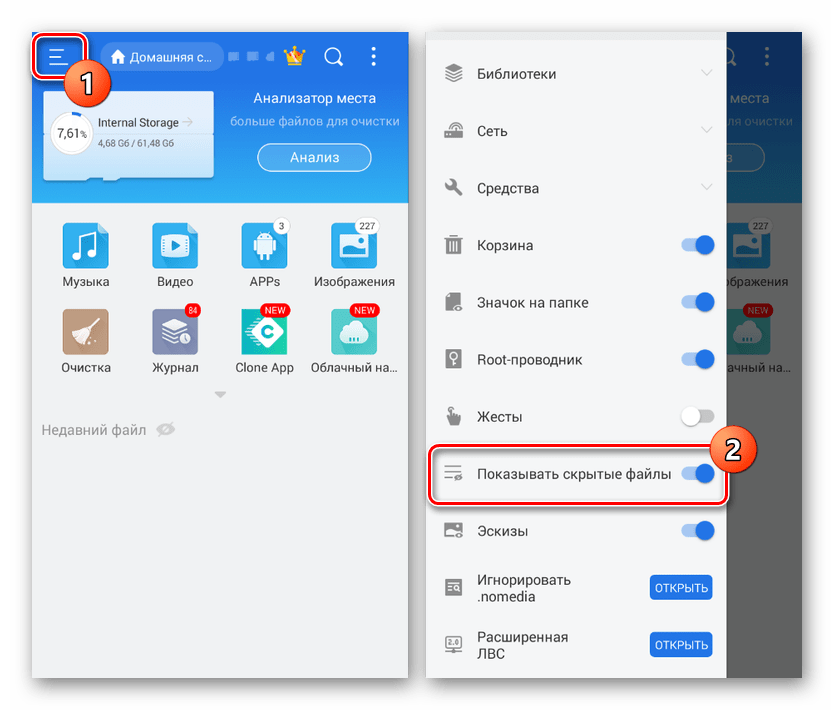
- Откройте корневой каталог устройства, выберите папку «Storage» и перейдите в раздел «DCIM». По аналогии с этими можете найти ту же директорию на флешке «sdcard».
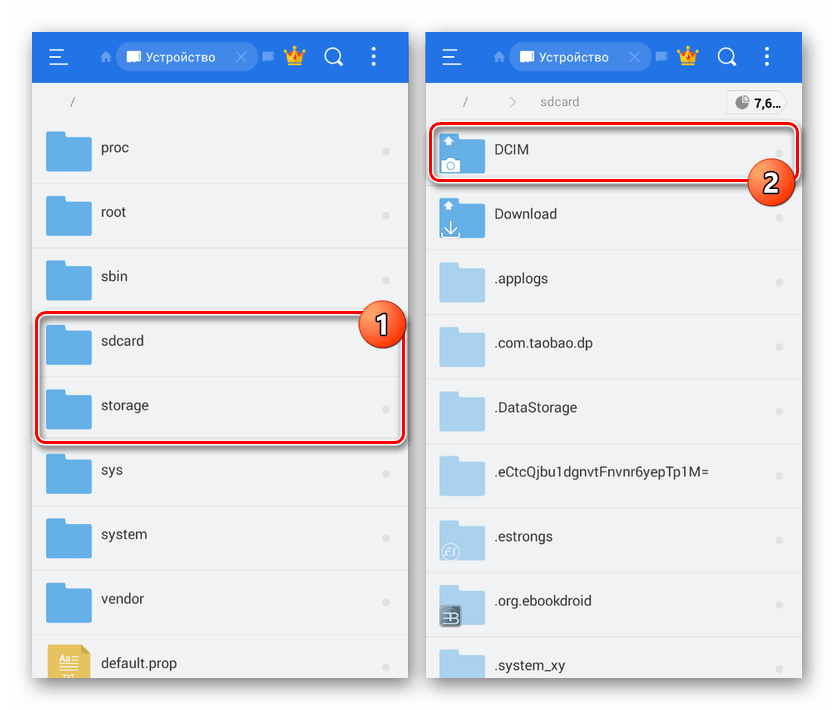
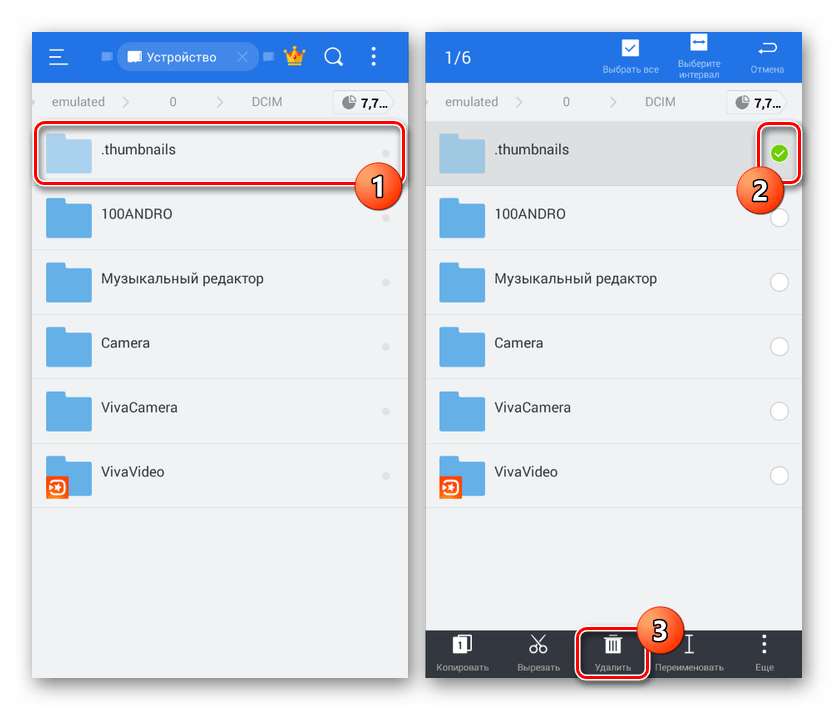

Описанные действия нужно выполнять лишь в крайних случаях, так как скорость работы смартфона и некоторых приложений может снизиться. К тому же, скорее всего, из галереи исчезнут эскизы картинок.
Запрет на создание папки
В качестве дополнительной меры вы можете предотвратить создание файла с эскизами, тем самым избавившись от необходимости постоянно удалять рассматриваемую директорию. Для этого опять же потребуется файловый менеджер, отображающий скрытые файлы, и любой текстовый редактор.
- После удаления папки «.thumbnails», находясь в каталоге «DCIM», нажмите по значку с тремя точками в правом верхнем углу экрана и выберите пункт «Создать». Из списка вариантов необходимо выбрать «Файл».
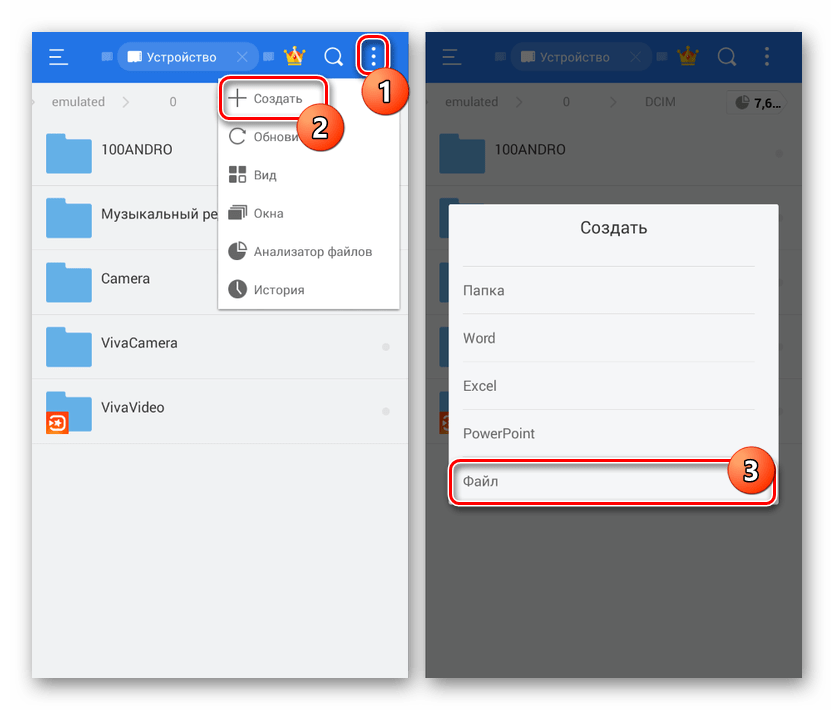
- В появившемся текстовом поле впишите .nomedia и нажмите «ОК». Если вы все сделали правильно, внутри каталога «DCIM» появится новый файл неизвестного формата и по умолчанию имеющий тип «Скрытый».
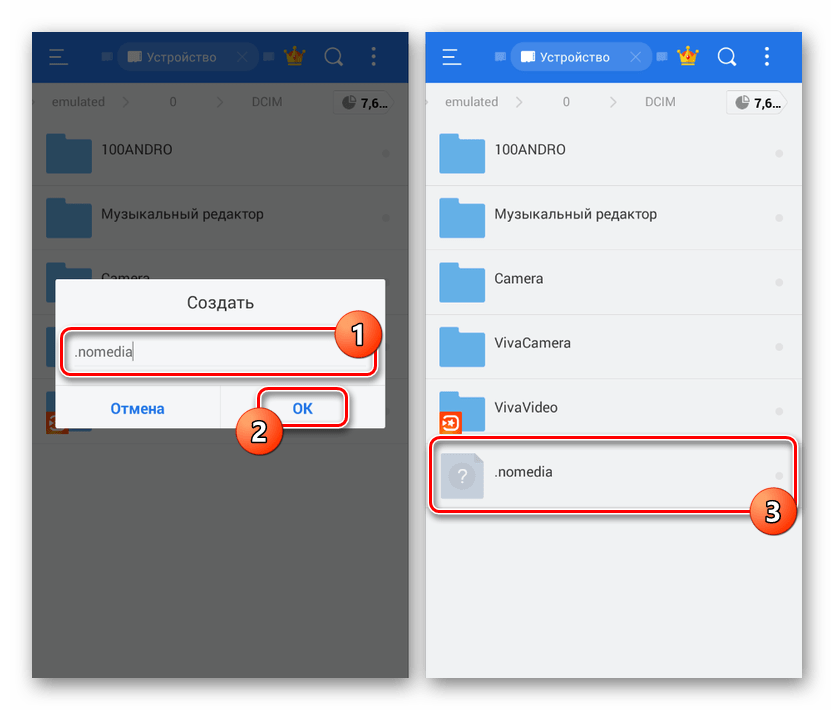
- Снова откройте меню с троеточием, перейдите к окну «Создать» и выберите вариант «Файл». В поле с названием необходимо указать следующее: .thumbnails
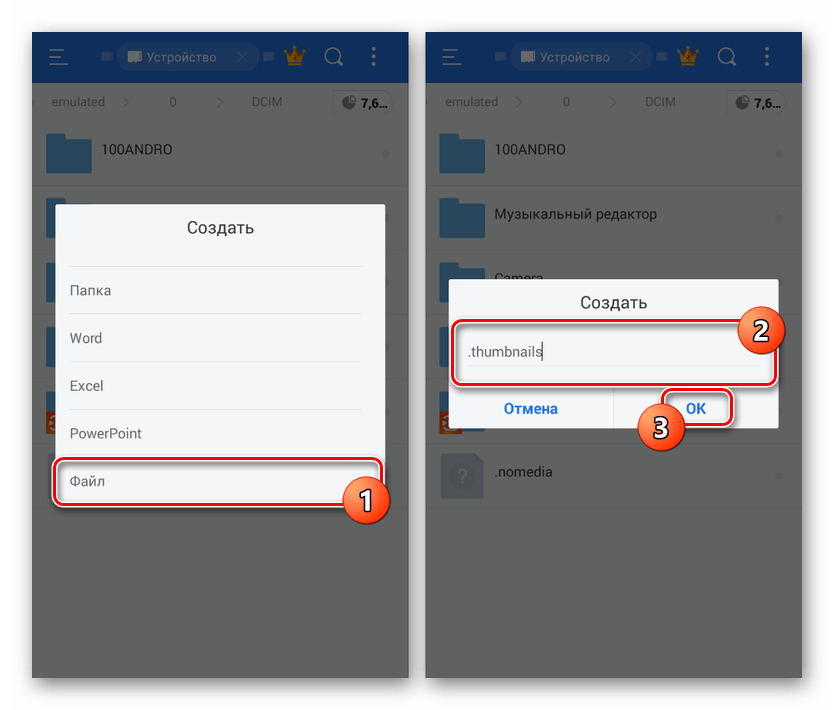
В результате в папке появится сразу два новых файла, наличие которых будет препятствовать созданию каталога с эскизами. На этом процедуру можно считать завершенной.
Заключение
Мы постарались рассказать обо всех особенностях папки «.thumbnails» и файлов, содержащихся внутри данной директории. Во время работы с подобными документами стоит уделить внимание всем названным особенностям.
Мы рады, что смогли помочь Вам в решении проблемы.
Источник: lumpics.ru
Thumbnails что это за папка и можно ли её удалить
Пользователи часто сталкиваются с ситуацией, когда память их телефонов бывает забита под завязку. Иногда в этом виновато аддиктивное желание владельца устройства снимать всё и вся, хранить на своём телефоне множество музыки и видео, а иногда «виновником торжества» может выступать операционная система, забивающая память устройства ненужными пользователю файлами.
Одним из таких «неудобных» инструментов ОС Android является папка Thumbnails , и в этой статье я расскажу, что это за папка Thumbnails, поясню её предназначение, а также поведаю, как остановить разрастание папки на вашем устройстве.

ОС Андроид — поглотитель свободного места
Суть и предназначение папки Thumbnails
Как известно, операционная система Android в своей работе использует ядро Linux – Unix-подобной операционной системы с открытым кодом.

Практически в любом дистрибутиве Linux в директории /home/Пользователь/ находится папка под названием /.thumbnails, предназначенная для хранения миниатюрных эскизов всех ранее просмотренных вами изображений.
- Каждый раз, когда вы просматриваете какую-либо картинку в «Галерее».
- Папка Thumbnails пополняется ещё одной миниатюрой («thumbnail» c английского переводится как «миниатюра») просмотренного вами изображения.
- Дабы поиск нужного изображения в «Галерея» проходил легко и быстро (при беглом просмотре списка имеющихся фото в «Галерея» вы видите уменьшенные их копии).
Задавшись вопросом, что это за каталог Thumbnails, пользователь обнаруживает, что данная директория имеет скрытый характер, и найти её можно только лишь включив отображение скрытых и системных файлов в настройках программы-проводника на Андроид, или просматривая содержимое вашего смартфона путём подключения его к ПК.
С месяцами и годами пользования мобильным устройством директория Thumbnail существенно разрастается, и может иметь размер до одного-двух гигабайт, а то и более.

«Пожиратель» свободного места
Замечу, что простое удаление этой папки никак не меняет ситуацию, папка очень быстро восстанавливается системой, и продолжает служить своему прямому предназначению – хранению эскизов (миниатюр) всех изображений на вашем устройстве.
Как блокировать папку Thumbnails
Поняв, что это такое Thumbnails, пользователь задумывается о удалении находящихся в данной директории файлов. Можно просто избавиться от содержимого данной папки с помощью специальных средств для удаления кэша уменьшенных изображений (CCleaner, Power Cleaner и др.). Но такая очистка будет иметь паллиативный эффект, и при очередном использовании приложения «Галерея» миниатюры вернутся вновь.
Потому для того, чтобы воспрепятствовать операционной системе и далее «пожирать» память устройства с помощью сотен миниатюр, необходимо пойти на хитрость. Подключите ваше мобильное устройство к компьютеру, зайдите в папку для хранения фотографий (обычно это SD Card/DCIM), и удалите там папку .thumbnails.

- Далее запускаем на ПК какой-нибудь текстовый редактор (можно обычный блокнот) и создаём пустой файл с названием .thumbnails (не забудьте точку перед названием файла).
- В опции «Тип файла» при сохранении выберите «Все файлы» и сохраните его в то место, где ранее находилась папка .thumbnails.
- Теперь операционная система не сможет скидывать в директорию thumbnails очередные уменьшенные копии изображений на устройстве.
- Так как созданный нами файл – это не директория, а одноимённые файлы системе создавать нельзя.

Альтернативами по борьбе с разрастанием рассматриваемой директории является установка атрибута для этой папки «только чтение», а также создание файла с именем .nomedia в нужных директориях, который помешает «Галерее» сканировать директории с данным файлом.
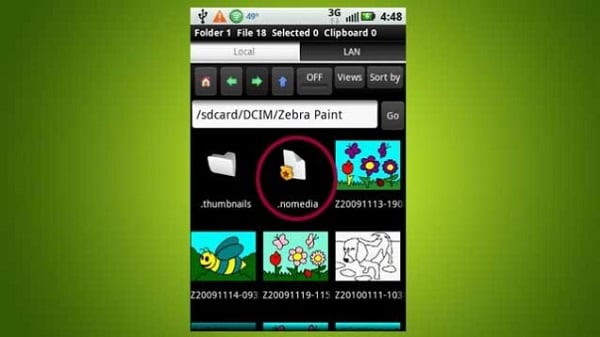
Заключение
Действенной альтернативой в борьбе с увеличением папки Thumbnails ( что это Thumbnails мы разобрали) является удаление данной папки, а затем и создание файла (не директории) с тождественным именем. Данный файл будет мешать системе воссоздать одноимённую папку с сотнями эскизов, тем самым одна из существенных причин поглощения свободного места на устройстве будет устранена. Если вы заметили, что рассматриваемая папка занимает много места – тогда последуйте описанным выше советам и освободите память своего устройства для других задач.
Источник: sdelaicomp.ru
Что за папка Thumbnails и как её очистить
Вопрос свободного места на наших гаджетах, обычно один из самых актуальных, и от этого возникает интерес к кэш папке Thumbnails. Десятки гигабайт свободного места на устройстве исчезают подобно дымку, и со временем пользователю приходится долго и мучительно изыскивать пару мегабайт свободного пространства. А что говорить тем владельцам смартфонов и планшетов, у которых предустановленной памяти на устройстве всего четыре гигабайта, и таких ведь множество? Пользователи таких устройств становятся подобны беспристрастной Фемиде, которая на своих весах долго и мучительно взвешивает ценность каждого, находящегося в памяти, файла, с извечно популярным вопросом «to be or not to be?»

Особый колорит этому всему создаёт тот факт, что ОС Android по умолчанию не очень играет на руку таким людям, часто забивая свободную память папки Thumbnails не очень нужными пользователю файлами. Любители фотографировать и работать с изображениями могут замечать, что свободная память их гаджетов тает на глазах, и это при том, что они практически не скачивают ничего нового. В частности, в этом может быть виноват процесс оптимизации скорости просмотра имеющихся в памяти изображений путём создания их уменьшенных копий, которые, собственно, и забивают память устройства. Столкнувшись на своём смартфоне с подобным явлением, я решил поделиться с уважаемыми читателями методами борьбы с данной проблемой, и рассказать что это за папка Thumbnails на телефонах Андроид. Итак, обо всём по порядку.
Для чего нужна папка Thumbnails на телефоне
Если подключить к компьютеру ваш смартфон через USB-шнур, а в проводнике включить отображение скрытых и системных файлов («Проводник» — «Упорядичить» — «Параметры папок и поиска» — «Вид» — «Показывать скрытые файлы, папки и диски»), то в директории DCIM (/sdcard/DCIM/) нашего устройства мы сможем увидеть кэш директорию «.thumbnails». Именно так, с точкой впереди, показывающей скрытый характер данной папки, потому стандартными проводником устройства вы её попросту не увидите.

Система использует папку Thumbnails для создания миниатюр имеющихся на устройстве фото и видео, что позволяет быстро отображать уменьшенные копии данных изображений в различных приложениях (к примеру, в «Галерея»). Подобные директории могут создаваться и в других папках, где находятся различные изображения и видео, тем самым часто существенно сокращая свободное место, да и девайс из-за этого может начать подтормаживать.
Как очистить папку Thumbnails
Для очищения директории Thumbnails некоторые пользователи рекомендуют просто махнуть на проблему рукой, и перестать пользоваться такими приложениями как «Галерея», так как именно в них они видят виновников клонирования имеющихся изображений. Взамен рекомендуют пользоваться «ES Проводником» и другими подобными инструментами с улучшенным функционалом. Хотя, как по мне, это не выход и лучше использовать другие методы. Например, воспользоваться возможностями приложения CCleaner или создать пустой файл под названием Thumbnails.
Способ 1. ССleaner – быстро, удобно, эффективно
Чтобы использовать функционал приложения достаточно скачать его с «Play Market», запустить, нажать на «Анализ» и подождать окончания процедуры. Приложение CCleaner проанализирует ваше устройство, и в пункте «Кеш уменьшенных изображений» Thumbnails покажет объём файлов уменьшенных копий. Чтобы распрощаться с ними, достаточно будет нажать «Очистить» и вопрос решён.

Способ 2. Создаём пустой дубликат
Другой альтернативой, позволяющей навсегда забыть о проблеме .thumbnails является создание пустого файла с одноимённым названием.
- Подключите ваше устройство к компьютеру, зайдите в папку DCIM внутренней памяти, и удалите там эту папку .thumbnails (надеюсь, включить отображение скрытых и системных файлов в проводнике вы не забыли?).

- Потом создайте на вашем ПК пустой текстовый файл с расширением .txt (например, в блокноте), сохраните его, таким образом, он должен иметь название «.thumbnails.txt» (без кавычек).

- После сохранения переименуйте его, удалив расширение, должно остаться лишь одно название.
- Этот файл поместите на место ранее удалённого в папку DCIM, и поставьте ему атрибут «только чтение» (правая клавиша мыши на название файла, выбираем «Свойства» и ставим галочку напротив «только чтение», сохраняем). Проблема решена, и эта каталог Thumbnails больше не будет более увеличиваться и занимать много памяти.

Проиллюстрированная заочная демонстрация процесса:
Воспользовавшись одним из способов можно легко очистить указанную папку или заблокировать внесение туда каких-либо файлов. Тем самым вы получите больше свободного места на вашем устройстве, и сможете потратить его на что-то более ценное, нежели уменьшенные копии уже имеющихся у вас изображений в Thumbnails. Грамотная работа с вашим устройством не только позволит вам сэкономить дополнительные мегабайты свободного места, но и позволит значительно ускорить работу вашего гаджета, сделав его более удобным, быстрым и эффективным.
Как вам статья?
Источник: droidov.com
Что содержится в папке Thumbnails и можно ли её удалить
Наверное, каждый владелец Андроид-устройства сталкивался с проблемой дефицита памяти. Причём после очистки различными клин мастерами, удаления кэша, сокращения количества видео, аудио и прочего ситуация ненамного улучшается. Всему виной системная папка Thumbnails, хранящая миниатюры изображений, которые когда-либо присутствовали в вашем смартфоне (или планшете). Избавляться от неё бесполезно – после удаления ОС создает клон, продолжающий собирать фрагменты. Как справиться с подобной неприятностью, читайте в нашей статье.

Суть и предназначение папки Thumbnails
Возможно, у вас уже сложилось впечатление о Thumbnails, что это нечто абсолютно бесполезное. На самом деле создание эскизов картинок, во-первых, облегчает их поиск, и, во-вторых, ускоряет отображение. Если запретить системе хранить миниатюры, фотографии и видео будут загружаться чуть медленнее. Каталог трудно отыскать, он скрыт от глаз пользователя, и даже если подключиться к ПК и разрешить просмотр «невидимых» системных файлов, вы можете его не обнаружить. Вообще же он находится по пути:
- /storage/emmc/DCIM/.thumbnails (когда хранилище располагается в internal memory телефона);
- /storage/sdcard0/DCIM/.thumbnails (если все хранится на флешке).
Теперь необходимо добраться до этого раздела, для чего нам нужна утилита «ES проводник». Скачайте её и установите, запустите, нажмите «Средства» – «Список скрытых», и вы увидите ту самую папку.

Надо отметить, что такое приложение позволяет просматривать даже файлы, созданные вирусами и рекламными программами (коварство последних заключается в том, что антивирус не распознаёт их как вредные, и телефон засоряется бесконечными оповещениями) и удалить их. Зачем столько сложностей с формированием каталога, без которого вполне можно обойтись? Таков принцип работы всех устройств на платформе UNIX.
Кстати, обратите внимание, что папок Thumbnails может быть несколько: одна собирает миниатюры «Галереи», вторая – WhatsApp, третья – Скайпа и т. д.
Как удалить с Android-устройства
Thumbnails можно удалить несколькими способами:
- путём создания одноимённого файла в разделе;
- путём периодической очистки кеша.
Первый способ наиболее действенный: сразу освобождается много памяти, и можно навсегда избавиться от засоряющих её миниатюр. Но капризная система может потребовать у вас расширенные права доступа. Получить их не так уж сложно, учитывая количество специальных приложений, но это означает фактический взлом Андроид и добровольный отказ от гарантийного обслуживания.
Откройте «ES проводник», подтвердите использование Root-доступа и удалите файл каталога.

- Теперь перейдите в ПК, откройте «Блокнот». Можете ничего здесь не писать, просто нажмите «File» – «Save as» – «All types files». Назовите документ любым именем, например, «1», потом поставьте точку и добавьте «Thumbnails». У вас получится примерно так: «1.thumbnail» (без кавычек).
- Подключите смартфон/планшет к компьютеру и перенесите созданный файл в ту папку, где раньше был каталог.
- Теперь Андроид не сможет воссоздать директорию, потому что её название уже занято посторонним элементом.
Второй способ технически проще, но довольно утомителен. Для него понадобится любой клин мастер, например, CCleaner. Он временно удалит миниатюры. Процедуру очистки придётся проводить регулярно, особенно если вы любитель фотографировать или активный пользователь мессенджеров.
Источник: protabletpc.ru